Edge浏览器如何关闭位置访问弹窗?
Edge浏览器是我们电脑自带的浏览器软件,在这里不少的用户们在询问Edge浏览器如何关闭位置访问弹窗?用户们可以直接的打开设置选项下的Cookie 和网站权限来进行操作就可以了。下面就让小编来为用户们来仔细的介绍一下Edge浏览器关闭位置访问弹窗的方法吧。
Edge浏览器关闭位置访问弹窗的方法
1、第一步,我们在电脑中找到Edge浏览器,点击打开该浏览器,然后在浏览器页面中点击打开“…”图标。
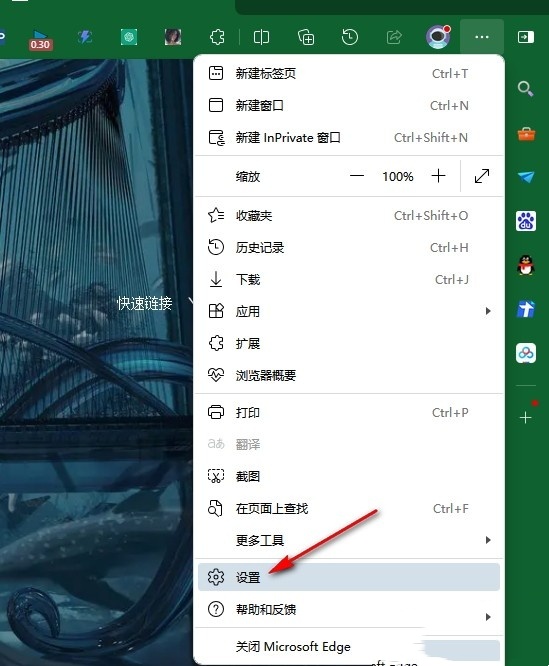
2、第二步,打开“…”图标之后,我们再在下拉列表中找到“设置”选项,点击打开该选项。
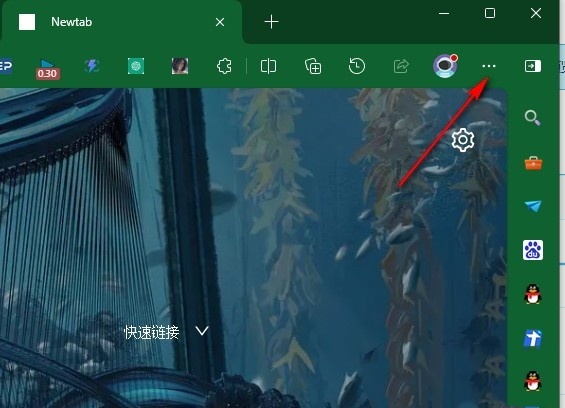
3、第三步,打开“设置”选项之后,我们再在设置页面中找到“Cookie 和网站权限”选项,打开该选项。
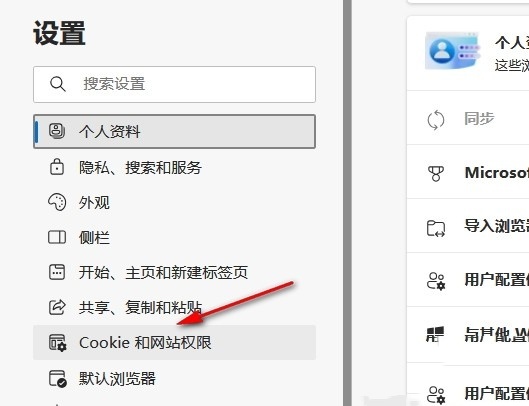
4、第四步,进入“Cookie 和网站权限”页面之后,我们在该页面中找到“位置”权限,点击打开该权限选项。
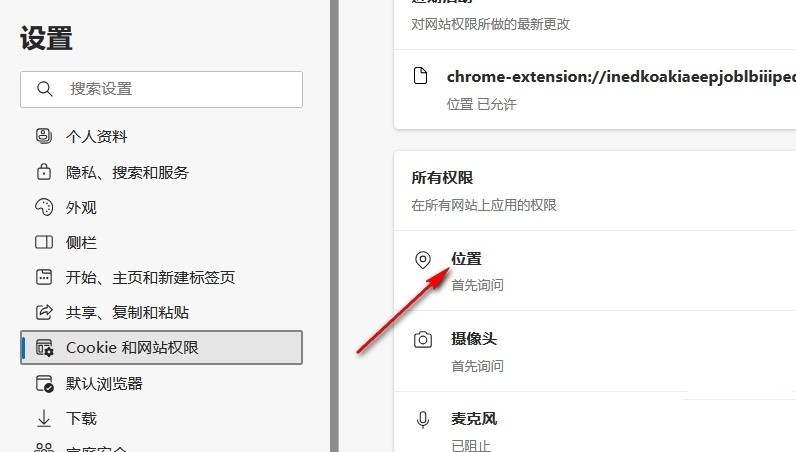
5、第五步,进入“位置”权限设置页面之后,我们在该页面中点击关闭“访问前询问”选项的开关按钮即可。
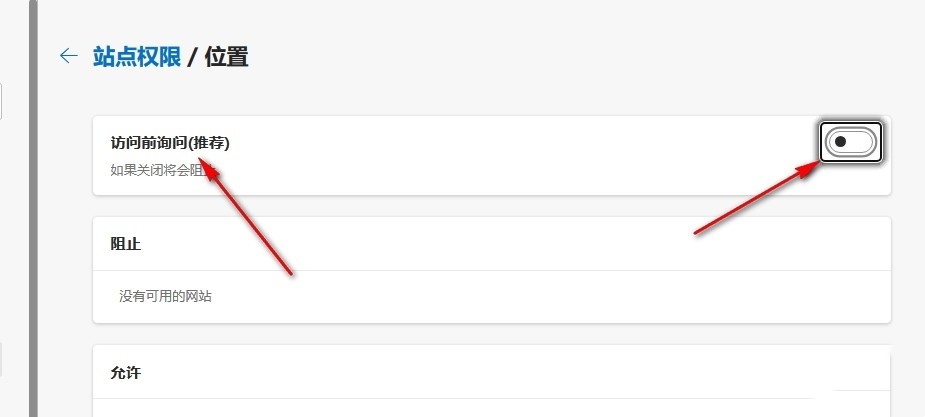
最新推荐
-
excel怎么把一列数据拆分成几列 excel一列内容拆分成很多列

excel怎么把一列数据拆分成几列?在使用excel表格软件的过程中,用户可以通过使用excel强大的功能 […]
-
win7已达到计算机的连接数最大值怎么办 win7连接数达到最大值

win7已达到计算机的连接数最大值怎么办?很多还在使用win7系统的用户都遇到过在打开计算机进行连接的时候 […]
-
window10插网线为什么识别不了 win10网线插着却显示无法识别网络

window10插网线为什么识别不了?很多用户在使用win10的过程中,都遇到过明明自己网线插着,但是网络 […]
-
win11每次打开软件都弹出是否允许怎么办 win11每次打开软件都要确认

win11每次打开软件都弹出是否允许怎么办?在win11系统中,微软提高了安全性,在默认的功能中,每次用户 […]
-
win11打开文件安全警告怎么去掉 下载文件跳出文件安全警告

win11打开文件安全警告怎么去掉?很多刚开始使用win11系统的用户发现,在安装后下载文件,都会弹出警告 […]
-
nvidia控制面板拒绝访问怎么办 nvidia控制面板拒绝访问无法应用选定的设置win10

nvidia控制面板拒绝访问怎么办?在使用独显的过程中,用户可以通过显卡的的程序来进行图形的调整,比如英伟 […]
热门文章
excel怎么把一列数据拆分成几列 excel一列内容拆分成很多列
2win7已达到计算机的连接数最大值怎么办 win7连接数达到最大值
3window10插网线为什么识别不了 win10网线插着却显示无法识别网络
4win11每次打开软件都弹出是否允许怎么办 win11每次打开软件都要确认
5win11打开文件安全警告怎么去掉 下载文件跳出文件安全警告
6nvidia控制面板拒绝访问怎么办 nvidia控制面板拒绝访问无法应用选定的设置win10
7win11c盘拒绝访问怎么恢复权限 win11双击C盘提示拒绝访问
8罗技驱动设置开机启动教程分享
9win7设置电脑还原点怎么设置 win7设置系统还原点
10win10硬盘拒绝访问怎么解决 win10磁盘拒绝访问
随机推荐
专题工具排名 更多+





 闽公网安备 35052402000376号
闽公网安备 35052402000376号